Win10聲音無法調節的怎麼辦?Win10設置—啟用或關閉系統圖標中的音量選項無法打開?如果你遇到了相同的問題,可參考下面的方法來解決:

注意:此法需要修改注冊表,在操作之前建議先為你的系統創建一個還原點,以便在出錯時還原。
1、按Win+R打開運行,輸入regedit回車打開注冊表編輯器;
2、展開以下位置:
HKEY_LOCAL_MACHINE\SOFTWARE\Microsoft\Windows\CurrentVersion\Run
3、在右側新建名為systray.exe的字符串值;
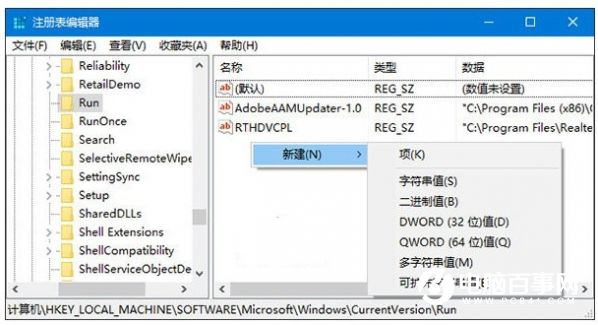
4、雙擊systray.exe鍵值,將其值修改為C:\Windows\System32\systray.exe,確定。
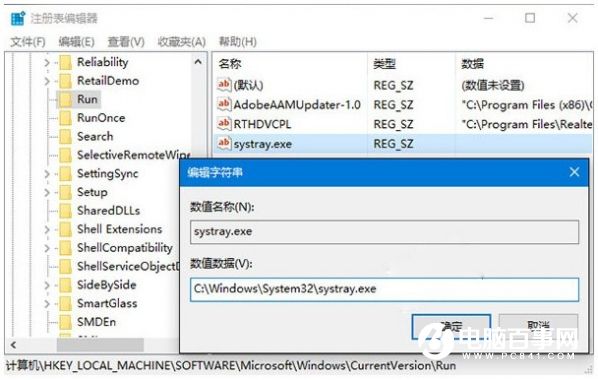
5、重啟電腦後一般就可以恢復正常。